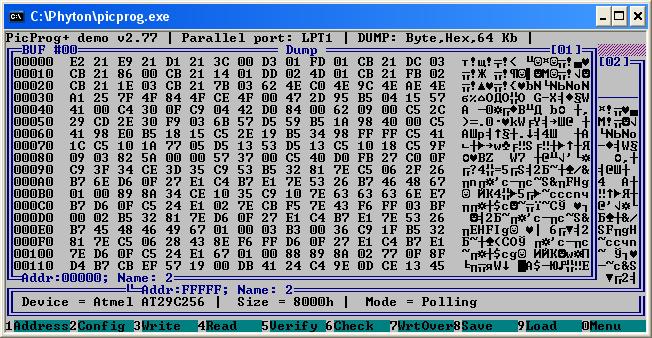И так у вас есть чип, есть место, куда он вставляется в мозге OBD1. Вы даже создали прошивку, которая дает вам прирост с помощью программы Crome. Как же теперь записать ее на чип, чтобы поехать с ней? Я говорил раньше, что программируется 29C256 и 27C512 память только параллельным программатором, который есть не в каждом доме. Существуют несколько путей решения:
- Купить программатор, цена около 50-300$. Пользоваться им будете максимум 10-15 раз.
- Спаять самому параллельный программатор по схеме из Интернета, занятие трудное и, для новичка, не благодарное.
- Найти телемастерскую, которая, за $30 или меньше, могла бы 1 раз прошить микросхему.
- Купить за 10-100$ параллельный программатор, который уже стал старым на барахолке или в Интернете, например PicProg+
Первые два пункта я отбросил. Так как я знал, что я прошьюсь минимум 5 и максимум 10 раз. И платить за одну микросхему $200 мне не хотелось. Второй вариант, для меня сложен, может, я немного ленив. У меня просто не хватило времени заняться новым программатором. Хотя есть наборы, достаточно дешевые которые можно спаять за 1-2 часа. Найти телемастерскую не получилось, такое барахло как наши микросхемы памяти ни кому не нужны. Я знаю точно, что на радио рынке типа Царицыно или Митино в Москве такие услуги есть, но что-то не хотелось мне за 5 прошивок каждый раз отдавать по $10-20. Поэтому я перешел к пункту 4. Я нашел программатор PicProg+ в Интернете за $30, основная проблема, по которой продают этот программатор в том, что фирма Phyton больше не поддерживает (С 2002 года) данный программатор, и программа через которую запускается программатор не идет ни под Windows XP, Vista, и тем более Seven. Эти системы не поддерживают полный доступ к порту LPT.

Вариант 1: Работаем под MS-DOS
Это самый брутальный и правильный способ для работы именно с этим программатором. Вам нужен программатор, флешкарта USB размером не больше 2GB, и любой компьютер с рабочим LPT портом. для начала скачайте программу HP USB Disk Storage FormatTool, архив дискеты Windows98 и урезанный архив программы PicProg. Распакуйте архивы, каждый в свою папку. Вставьте USB диск в компьютер, очистите его от файлов. Запустите программу HP USB Disk Storage FormatTool. P.S. Сейчас я проверял эту страницу и Google Chrome сказал, что мои файлы не безопасны. Я повторно проверил это AVG антивирусом, все в порядке. Я пользуюсь этим достаточно долго.
- Установите галочку Quick Format
- Установите галочку Create a Dos startup disk
- Ниже выберите папку с файлами из архива Shell98
- Нажмите Start
- По окончанию процесса закройте программу, и зайдите в папку флешки
- Создайте папку PP и скиньте туда все файлы из архива Picprog-Phyton.zip
- Все готово.
Теперь у вас есть рабочая загрузочная флешка с программой Picprog на борту. Остается установить флешку в компьютер, установить в BIOS режим загрузки с флеш накопителя и загрузиться с нее. когда вы увидете похожее на C:\, напишите cd pp, а затем picprog. Инструкция по использованию Picprog+ в самом последнем абзаце статьи.
Вариант 2: Прошиваем под Windows XP, Seven, Vista, Linux
Лучше не мучайтесь а приобретите универсальный программатор MiniPro TL866CS. И все же если у вас на руках есть программатор PicProg+, с LPT портом, и уже подключен к вашему компьютеру. Если вы все-таки не хотите расставаться с уютным окном вашей системы 32х или 64х битной, то установить Virtual Machine Player. То есть виртуальную машину DOS, только не забудьте в опциях передать управление LPT от физического компьютера к виртуальной системе. Все остальное как в варианте 1. Главное чтобы ваш процессор поддерживал режим виртуализации. Например мне попался Intel Pentium 4 650 в котором нет этого режима, и VMware Player даже не установился.
P.S. Если у вас не работает VMware Player 4 или VMware Player 5, просто найдите VMware Player 3.
Инструкция по работе с PicProg+ Phyton
Конечно я даю урезанную инструкцию и урезанную программу,для наших целей, а именно записать-считать много всего не нужно. Во первых сначало нужно выбрать микросхему нажмите F2, выберите Parallel E(E)PROM и из списка выберите нужную микросхему памяти. Я очень надеюсь что у вас AT29C256, поэтому смело выбирайте пункт 27. Теперь все готово для чтения или записи. Если вы хотите считать прошивку, то нажмите ALT-F4, после этого сохраните путем нажатия ALT-F8 и написать любое название. Сохраненная прошивка будет в корне программы и должна весить ровно 32768 байт, или 8000h. Для записи прошивки вам необходимо изначально положить прошивку в корень программы. Выбрать необходимый тип микросхемы ALT-F4, нажать ALT-F9 и написать название файла точно с расширением (обычно .BIN). Дальше программа спросит о формате файла, нужно выбрать Binary. Чтобы не мучаться с названием прошивки называйте для себя просто (1.bin). Ну и наконец необходимо записать на микросхему, ALT-F3. После не забудьте сверить загруженный файл и то что вы сейчас записали на прошивку нажатием ALT-F5.
Если в моменте чтения или записи у вас будут какие то ошибки, остановите процесс и не выходя из программы попробуйте подвигать микросхему. 28 ножек это достаточно, обычно все ошибки связаны с плохим контактом.